Jak snížit objekt ve Photoshopu
Změna velikosti objektů ve Photoshopu je jednou z nejdůležitějších dovedností při práci v editoru.
Vývojáři nám dali možnost zvolit si, jak změnit velikost objektů. Funkce je v podstatě jedna a existuje několik možností volání.
Dnes řekneme o tom, jak snížit velikost objektu vyříznutého ve Photoshopu.
Předpokládejme, že z objektu vyfotíme takový objekt:
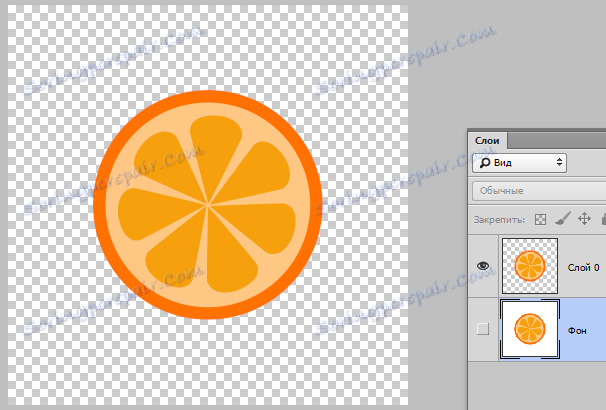
Potřebujeme, jak již bylo zmíněno výše, snížit její velikost.
První cesta
Přejděte do nabídky na horním panelu s názvem "Upravit" a najděte položku "Transformace" . Když umístíte kurzor na tuto položku, otevře se kontextová nabídka s možnostmi pro transformaci objektu. Máme zájem o "škálování" .
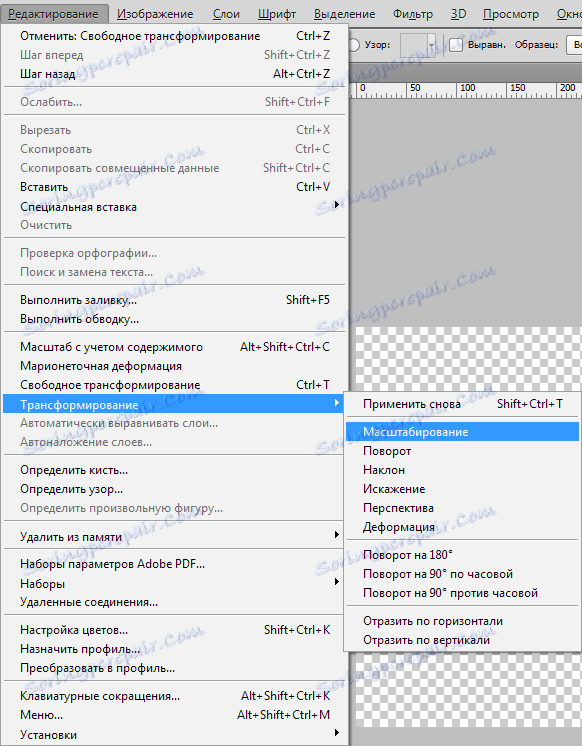
Klepněte na něj a uvidíte rámeček, který se objeví na objektu se značkami, a vytažením můžete změnit jeho velikost. Posunem podržením klávesy SHIFT budou proporce uloženy.
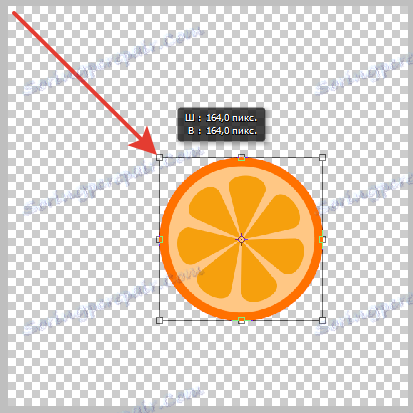
Pokud potřebujete snížit objekt nikoliv po oko, ale o určitou procentuální hodnotu, pak se v polích horní lišty nástrojů zapíšou odpovídající hodnoty (šířka a výška). Je-li aktivováno tlačítko s řetězcem, pak při zadávání dat do jednoho z polí další zobrazí automaticky hodnotu podle poměrů objektu.

Druhá cesta
Druhou metodou je přístup k funkci škálování pomocí klávesových zkratek CTRL + T. To umožňuje ušetřit spoustu času, pokud často přicházíte s transformací. Funkce vyvolaná těmito klávesami (nazývaná volná transformace ) kromě toho může nejen omezovat a zvyšovat objekty, ale také otáčet a dokonce je deformovat a deformovat.

V tomto případě pracují všechna nastavení a klávesa SHIFT , stejně jako při normálním měřítku.
Zde můžete dvěma jednoduchými způsoby snížit libovolný objekt ve Photoshopu.